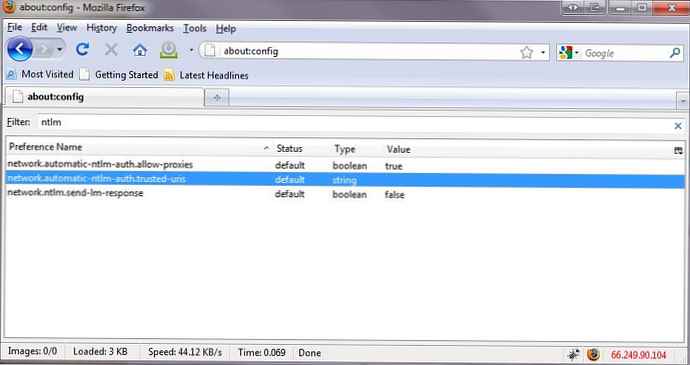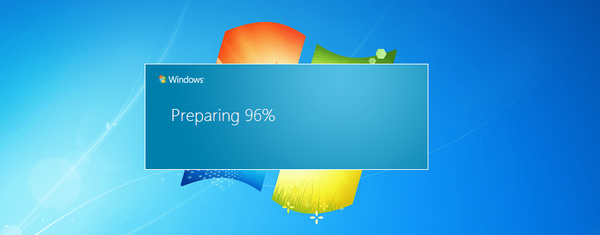Ako i vi, poput mene, radije koristite preglednik Firefox za rad s Internetom, vjerojatno ste se već suočili s neugodnošću kad je vaš omiljeni preglednik pristupio raznim internetskim uslugama pomoću mehanizma za provjeru identiteta Windows - NTLM (to bi mogao biti, na primjer, Sharepoint portal, interna web stranica s autentičnost u AD-u itd.). Prilikom pristupa takvim web lokacijama, Firefox vas traži da svaki put unesete par: Windows korisničko ime i lozinku (Internet Explorer se u takvim slučajevima provjerava autentično na tim web lokacijama bez potrebe za unosom lozinke). Srećom, Firefox podržava prolazak kroz provjeru autentičnosti na web lokacijama koje podržavaju NTLM autorizaciju (naravno, korisnik mora biti prijavljen u sustav i imati prava pristupa web mjestu koje ga zanima.).
- Pokrenite Firefox i unesite u adresnu traku oko:konfig i pritisnite ENTER

- Prihvatite upozorenje o potencijalnoj prijetnji koja može biti uzrokovana pogrešnim postavkama preglednika.
- U filtrirajućem retku navedite ključnu riječ NTLM, zbog čega će vam preostati tri parametra, za nas nas zanima parametar network.automatic-FCNTL-auth.trusted-URI.
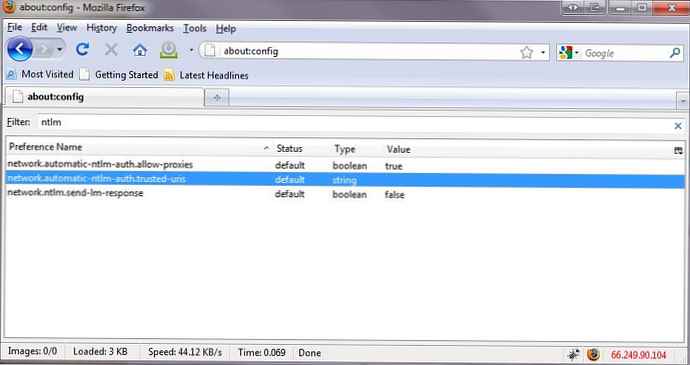
- Dvaput klikom na ovaj parametar otvorit će se prozor s tekstualnim poljem u kojemu možete unijeti popis URL-ova (odvojenih zarezima) za koje će se podržavati automatska krajnja NTLM provjera autentičnosti. Format je: _http: //web.winitpro.ru, _ftp: //siteftp.winitpro.ru. Ako trebate dodati sve web lokacije u domeni (obično internu korporativnu domenu), morate navesti: .winitpro.ru

Usput, preporučujem vam da pročitate članak koji opisuje probleme NTLM provjere autentičnosti sustava Windows 7 na Squidu .